ps皮肤的质感保留等商业精细修教程
来源:思缘论坛
作者:付杰
学习:13866人次
这组妆面中分别采用洋红与紫色来做眼影主色调。当一个画面中出现两二种颜色时,首先可以从照片上色彩面积大的部分来吸取,适当调节后人物主色调。同类色搭配是比较常用的搭配方法在审美的过程中通过丰富的经验 对人物的照片进行彻底分析,配整体策划出想P出来的作品,设计出完美的作品就是内心真实的表达。
本教程主要使用Photoshop超精细给模特美女人像商业修图,主要修饰的地方有皮肤的质感保留、眼影的添加、唇形的标准构造、眉毛的美观、腮红和整体的色调搭配,喜欢的朋友可以跟着教程一起来学习。
先看看效果图

下面是原图

1.ImagenomicPortraiture2,通过网络下载润肤插件,复制到滤镜里面,从新启动PS即可
ImagenomicPortraiture2下载地址:http://bbs.16xx8.com/thread-163320-1-1.html
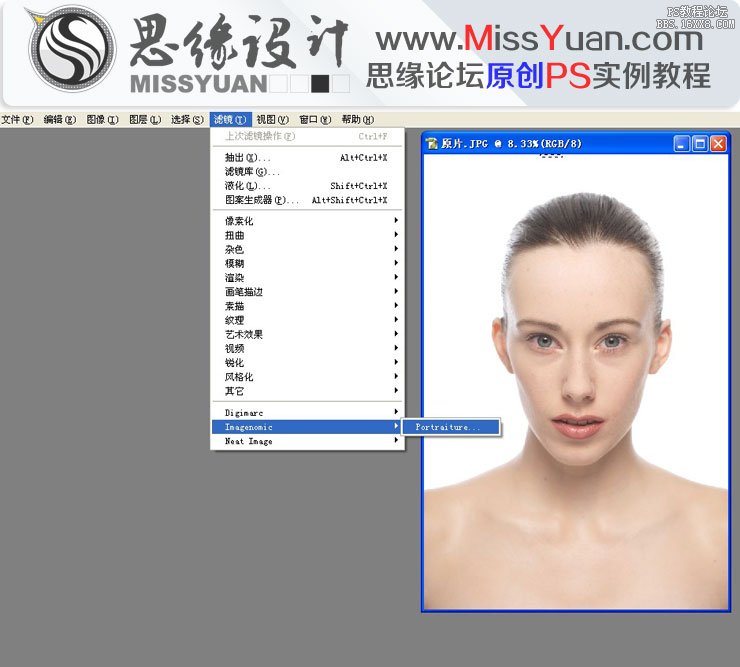
2.安装完软件用习惯工具选取皮肤颜色,根据皮肤颜色会自动进修皮肤修饰,这个插件修饰完的皮肤干净又质感保留皮肤的层次
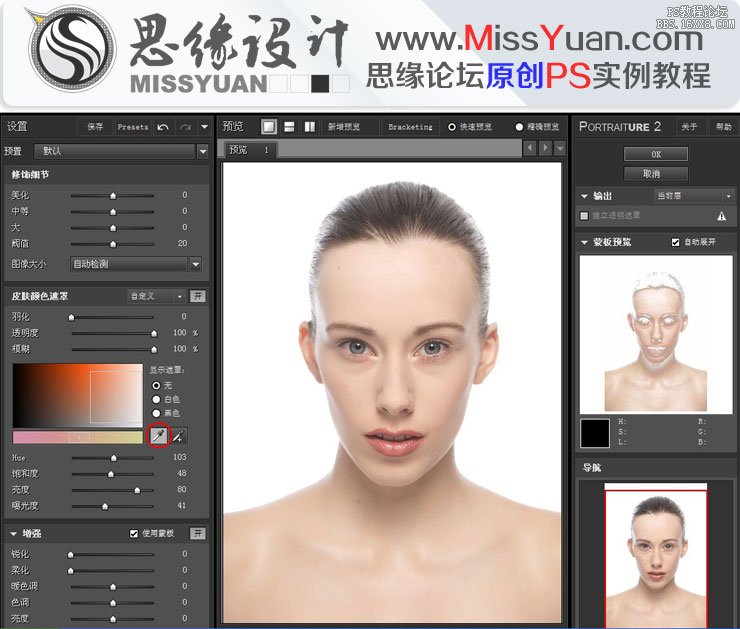
学习 · 提示
相关教程
关注大神微博加入>>
网友求助,请回答!








